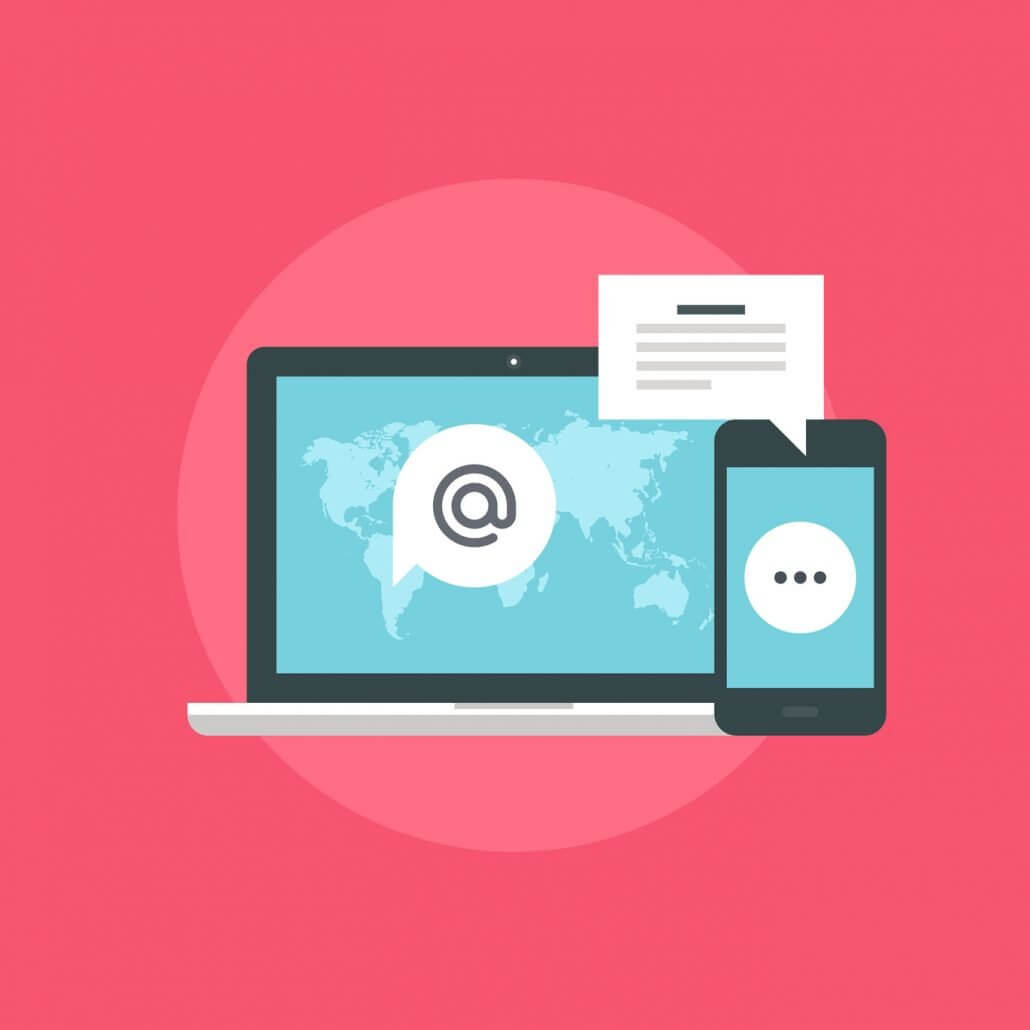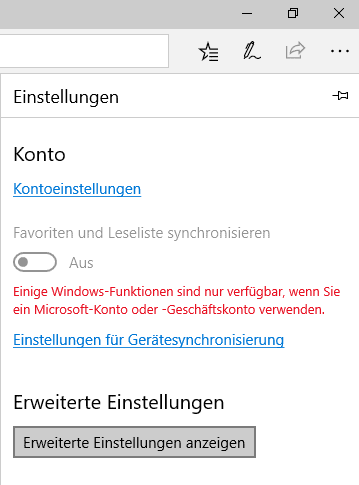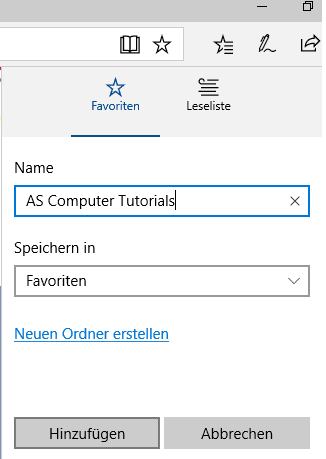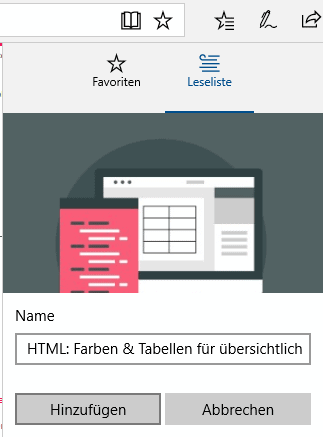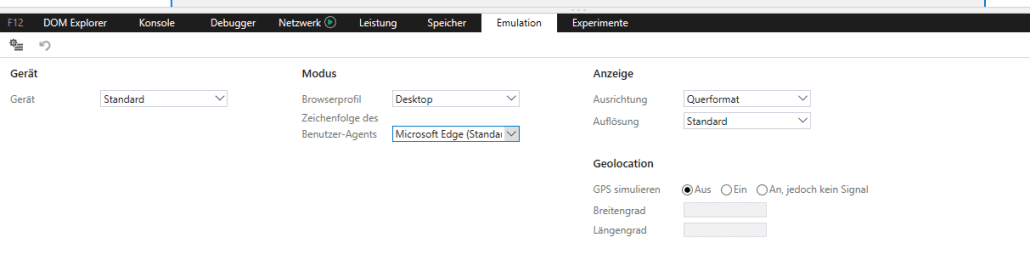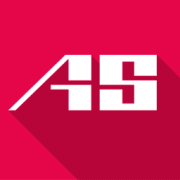Microsoft Edge: Was kann der neue Windows Browser?
18. Dezember 2017 in Tutorials
Bei der Umstellung auf das neue Betriebssystem Windows 10 hat Microsoft einen weiteren Schritt vollzogen, den viele für längst überfällig gehalten haben: Der ungeliebte Browser „Internet Explorer“ wurde abgelöst. Windows-Rechner sind nun standardmäßig mit dem neuen MS Edge ausgestattet.
Mit dieser Neuerung versucht Microsoft, die seit Jahren bestehende Dominanz von Google Chrome und Mozilla Firefox zu brechen. Dabei setzt das Unternehmen aus Redmond vor allem auf ein schlankes Design und ein übersichtliches Surferlebnis. Wir zeigen Ihnen, wie Sie den Windows 10 Browser Microsoft Edge personalisieren und stellen Ihnen einige interessante Features vor.
Die Sicherheitseinstellungen in Windows Edge
Um die Microsoft Edge Sicherheitseinstellungen aufzurufen und an Ihre persönlichen Bedürfnisse anzupassen, klicken Sie in Microsoft Edge zunächst oben rechts auf die drei Punkte. Scrollen Sie anschließend nach unten und öffnen Sie erst „Einstellungen“, dann (wieder ganz unten) die erweiterten Einstellungen.
Im sich nun öffnenden Menü werden Sie ganz unten feststellen, dass die Browser-Firewall Windows Defender ab Werk aktiviert ist. Sie schützt Ihren PC vor Malware und bösartigen Websites und sollte deswegen auf jeden Fall weiterhin laufen.
Neben dieser Auswahl gibt es noch weitere Optionen, die im Prinzip beliebig verändert werden können. Ob Sie Passwörter speichern oder Formulare automatisch vervollständigen wollen, hängt hauptsächlich von Ihrem persönlichen Geschmack ab.
Anker Werbeblock
Microsoft Edge: Favoriten erstellen und verwalten
Zu einem angenehmen Surferlebnis gehört es unbedingt dazu, dass Sie häufig besuchte Websites möglichst schnell und einfach aufrufen können. Am leichtesten geht das über die Favoriten. Um eine URL in diese Liste aufzunehmen, geben Sie diese zunächst in die Adressleiste ein und klicken dann ganz rechts auf den Stern. Daraufhin öffnet sich dieses Dialogfenster:
Hier können Sie noch zwei Anpassungen vornehmen. Zum einen können Sie Ihrem Lesezeichen einen neuen Namen geben, zum anderen entscheiden, in welchem Ordner es gespeichert wird. Wenn alles zu Ihrer Zufriedenheit ist, klicken Sie auf „Hinzufügen“.
Klicken Sie nun auf das im nächsten Bild grau hinterlegte „Hub“-Symbol, werden Ihnen alle auf diese Weise gespeicherten Favoriten angezeigt.
Mit der Leseliste befindet sich in diesem Reiter noch ein weiteres interessantes Feature des Microsoft Edge Browsers. Diese ermöglicht es, Artikel zu speichern, für die man gerade keine Zeit hat. So hat man die Möglichkeit, diese zu einem späteren Zeitpunkt zu lesen.
Klicken Sie dazu wieder auf den Stern in der Adressleiste. Im sich öffnenden Fenster wählen Sie allerdings statt „Favoriten“ die Leseliste aus, benennen den Artikel gegebenenfalls um und schließen das Ganze mit „Hinzufügen“ ab.
Indem Sie mit der linken Maustaste auf „Ebene hinzufügen“ klicken, erscheint eine neue Zeile, in die Sie als nächstes eintragen können, welche Werte mit Hilfe des Excel-Filters gesucht werden sollen. Diese Suche orientiert sich zunächst an der ersten Regel, dann an der zweiten und so weiter.
Einen umfangreichen Datensatz oder eine unübersichtliche Tabelle lässt sich dank dieser Funktion also mit Hilfe mehrerer Kriterien ebenfalls einfach und schnell durchforsten. Das macht Ihnen nicht nur die Suche wesentlich einfacher, sondern beschleunigt sie zudem auch noch. Nicht zuletzt wegen dieser effizienten Filtermöglichkeiten ist Excel aus dem Büroalltag kaum noch wegzudenken.
Der Microsoft Edge Kompatibilitätsmodus
Damit auch ältere Programme noch reibungslos laufen, ist der Browser für Windows 10 mit einem Kompatibilitätsmodus ausgestattet. Er simuliert Vorgängerversionen des Betriebssystems, sodass die darauf optimierte Software besser – oder überhaupt – funktioniert.
Für Microsoft Edge bedeutet das: Webseiten, die nicht für den Browser optimiert sind und deswegen nicht richtig angezeigt werden, können durch die Aktivierung der entsprechenden Kompatibilität vollständig betrachtet werden. Dafür gehen Sie folgendermaßen vor:
Öffnen Sie wie oben beschrieben die Microsoft Edge Einstellungen und klicken Sie dann auf „F12-Entwicklertools“. Im nächsten Fenster gehen Sie in der oberen Leiste auf „Emulation“.
Im hier blau umrandeten Menü können Sie nun auswählen, welchen Browser Edge simulieren soll – vom Internet Explorer über Chrome bis Firefox sind alle gängigen dabei. Wenn Sie den Browser nun neu starten, sollten die Probleme behoben sein.
Weitere nützliche Features von Microsoft Edge
Abschließend wollen wir Ihnen noch einige Features vorstellen, die Ihnen die Arbeit mit Edge erleichtern:
Der Lesemodus
Besonders auf Seiten, die ohne Adblocker nicht mehr aufrufbar sind, kann die Werbung nicht nur nerven, sondern es auch unmöglich machen, sich auf das Wesentliche zu konzentrieren. In solchen Fällen hilft der Lesemodus: Er blendet bis auf den Text alle anderen Seitenelemente aus, sodass das Lesen deutlich leichter fällt. Aufrufbar ist dieser Modus über das kleine Buchsymbol in der Adressleiste.
Auf Webseiten zeichnen
Sie wollen eine bestimmte Textstelle auf einer Webseite markieren, ohne vorher alles in Word zu kopieren? Dann klicken Sie oben rechts auf „Webseitennotiz erstellen“. Nun können Sie mit der Maus Ihre Markierungen hinterlassen und die passende Stelle später schnell wiederfinden.
Tabs übersichtlich gruppieren
Bei einer langen Browsersession kann es schon mal vorkommen, dass Sie vor lauter Tabs die Übersicht verlieren. In Microsoft Edge können Sie Ihre Tabs praktischerweise gruppieren, sodass das frühere Chaos ein Ende hat. Zudem können Sie sich für jeden Tab eine Vorschau anzeigen lassen, was die Suche nach der richtigen Webseite zusätzlich beschleunigt.
Fazit
Mit dem neuen Microsoft Edge Browser hat Microsoft die Lücke zu den beliebten Varianten Chrome und Firefox zwar nicht geschlossen, sie ist aber deutlich kleiner geworden. Der anfangs größte Schwachpunkt – die eher geringen Erweiterungsmöglichkeiten – wird immer kleiner, da mehr und mehr Apps zum Download bereitstehen. Selbst wenn Sie zu denjenigen gehören, die den Internet Explorer immer abgelehnt haben, sollten Sie seinem Nachfolger also zumindest eine Chance geben.
Computerkurse
Computerkurse für Anfänger und Fortgeschrittene
Office ONLINE Kurse mit echtem Live Trainer